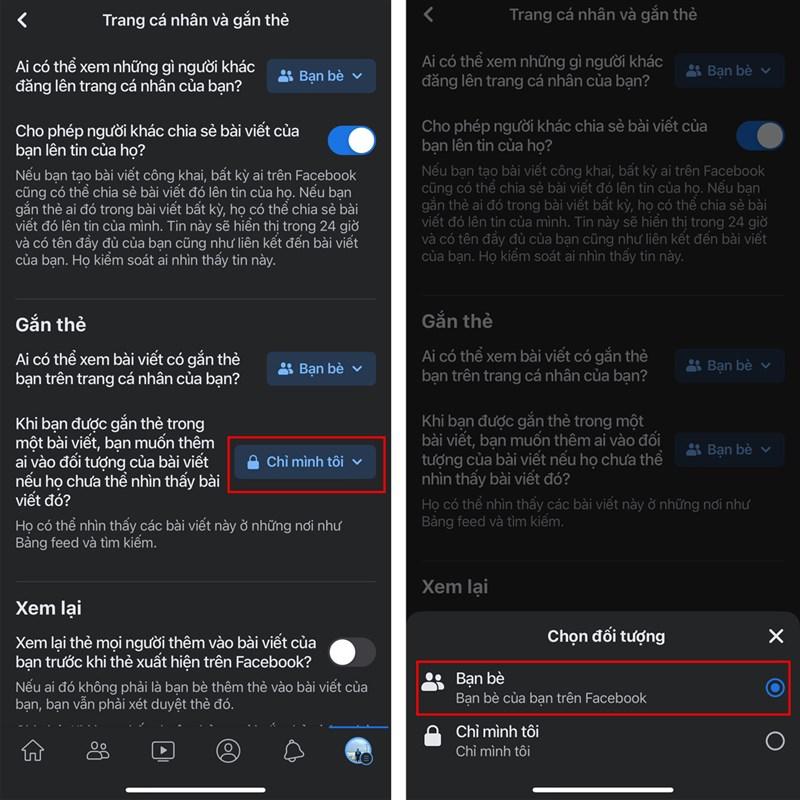Hướng dẫn tắt màn hình iPhone nhanh chóng không cần dùng phím cứng

Đừng lo lắng! Bài viết này trên xemtingame.com sẽ hướng dẫn bạn cách tắt màn hình iPhone nhanh chóng mà không cần chạm đến phím nguồn.
Với những thủ thuật đơn giản, bạn có thể bảo vệ “dế yêu” của mình một cách hiệu quả và kéo dài tuổi thọ cho nút nguồn. Hãy cùng khám phá nhé!
1. Tắt màn hình iPhone bằng nút Home ảo (AssistiveTouch)
Nút Home ảo là một tính năng hữu ích trên iPhone, giúp bạn thực hiện nhiều thao tác khác nhau mà không cần chạm vào các phím cứng.
Để tắt màn hình iPhone bằng nút Home ảo, bạn thực hiện các bước sau:
Bước 1: Vào Cài đặt > Chọn Trợ năng > Chọn Cảm ứng.
 Truy cập mục Cảm ứng trong cài đặt iPhone
Truy cập mục Cảm ứng trong cài đặt iPhone
Bước 2: Chọn AssistiveTouch > Chạm hoặc kéo thanh trượt sang phải (thanh trượt chuyển màu xanh) để bật tính năng chạm.
 Truy cập mục Cảm ứng trong cài đặt iPhone
Truy cập mục Cảm ứng trong cài đặt iPhone
Bước 3: Tại tác vụ tùy chỉnh, bạn có thể chọn Nhấn giữ > Chọn Khóa màn hình.
 Truy cập mục Cảm ứng trong cài đặt iPhone
Truy cập mục Cảm ứng trong cài đặt iPhone
Bước 4: Chọn Khoảng thời gian nhấn giữ > Tùy chỉnh thời gian thích hợp > Lúc này, bạn chỉ cần chạm phím home ảo trên màn hình đúng khoảng thời gian như đã cài đặt thì đã có thể tắt màn hình.
 Truy cập mục Cảm ứng trong cài đặt iPhone
Truy cập mục Cảm ứng trong cài đặt iPhone
2. Tắt màn hình iPhone bằng cách chạm vào mặt lưng (Back Tap)
Tính năng Back Tap cho phép bạn thực hiện các thao tác nhanh chóng bằng cách chạm 2 hoặc 3 lần vào mặt lưng iPhone.
Lưu ý: Tính năng này chỉ khả dụng trên các dòng iPhone từ iPhone X trở lên.
Để tắt màn hình iPhone bằng cách chạm vào mặt lưng, bạn thực hiện các bước sau:
Bước 1: Chọn Cài đặt > Chọn Trợ năng > Chọn Cảm ứng.
 Truy cập mục Cảm ứng trong cài đặt iPhone
Truy cập mục Cảm ứng trong cài đặt iPhone
Bước 2: Chọn mục Back Tap (Chạm vào mặt sau) > Chọn Double Tap (chạm hai lần) hoặc Triple Tap (chạm ba lần).
 Truy cập mục Cảm ứng trong cài đặt iPhone
Truy cập mục Cảm ứng trong cài đặt iPhone
Bước 3: Chọn Lock Screen (khóa màn hình) > Sau đó bạn chỉ cần cham vào mặt lưng hai lần là có thể khóa màn hình điện thoại.
 Truy cập mục Cảm ứng trong cài đặt iPhone
Truy cập mục Cảm ứng trong cài đặt iPhone
Lời kết
Trên đây là 2 cách tắt màn hình iPhone nhanh chóng mà không cần dùng phím cứng. Hy vọng những mẹo nhỏ này sẽ giúp bạn sử dụng iPhone một cách hiệu quả và bảo vệ “dế yêu” của mình tốt hơn.
Bạn đã thử những cách này chưa? Hãy chia sẻ trải nghiệm của bạn với xemtingame.com ở phần bình luận bên dưới nhé!